
谁说Mac不能玩游戏?
有了CrossOver,你也能在Mac上玩《黑神话:悟空》《荒野大镖客2》《CS2》《艾尔登法环》等热门游戏啦
-
系统清理+兼容软件套装
-
CrossOver 永久版
-
双人畅玩套装
Mac 爽玩 3A 游戏大作!点我看体验视频

发布时间:2021-12-14 15: 49: 44
品牌型号:联想GeekPro 2020
系统: Windows 10 64位专业版
软件版本: iMazing 2.14.5
鉴于iPhone一年推一款新机的节奏,iPhone换新机也成了果粉们的日常。那么,iPhone换新机怎么备份整个手机呢?用iCloud备份,超出5G要花钱;用iTunes备份,速度慢得可怜。
因此,大部分人还是比较倾向使用iOS管理软件,比如全能型的iMazing。
一、即时备份
没有复杂的界面,没有纷繁复杂的选项,更没有繁琐的操作,iMazing有的只是简单而实用的iOS设备管理功能。
通过应用“备份”功能,即可开启备份进程。
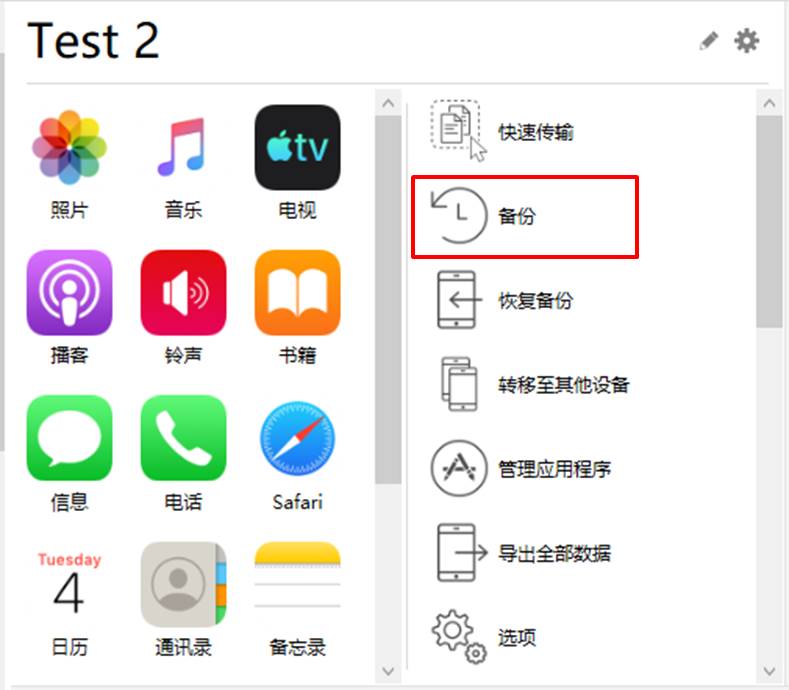
备份过程轻松而快速,如果不想停留在备份界面,还可以“关闭窗口”,将进程关闭到后台操作。
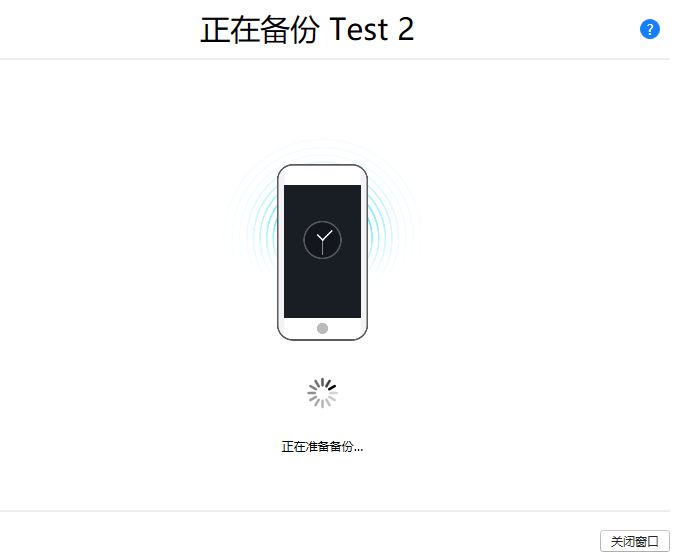
关闭备份界面后,又想查看备份进度,如图3所示,可以打开“操作”面板,轻松查看当前备份进程。
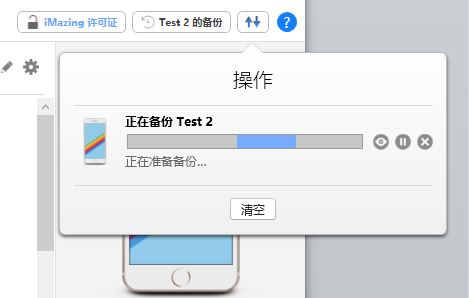
二、定时定期备份
如果当前设备不空闲的话,还可以利用iMazing设置定时定期的备份操作,让设备在指定时间开启备份,充分利用电脑的空闲时间,比如凌晨时段。
具体的操作是,如图4所示,单击“选项”按钮。
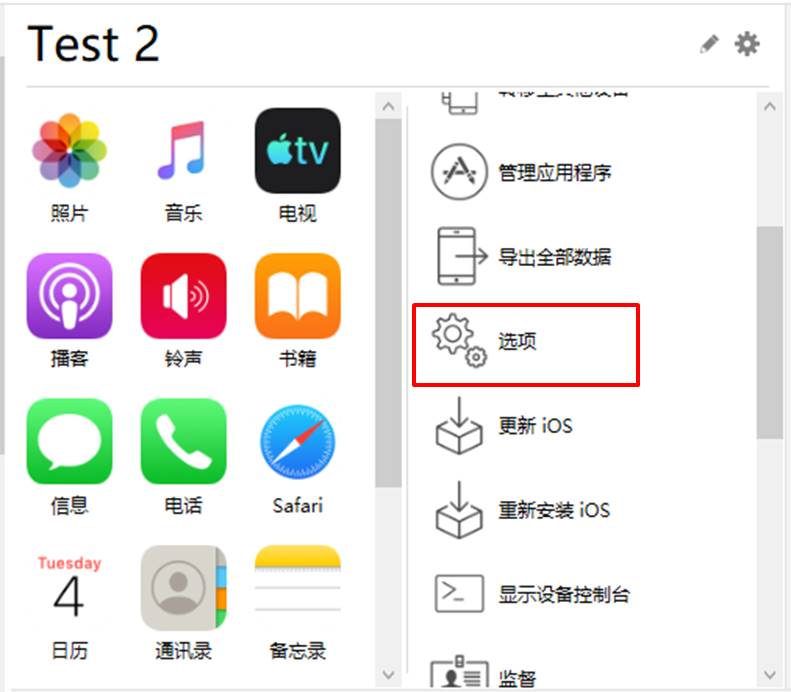
如图5所示,在弹出的界面中找到“自动备份”,并单击右侧的“更改”按钮。
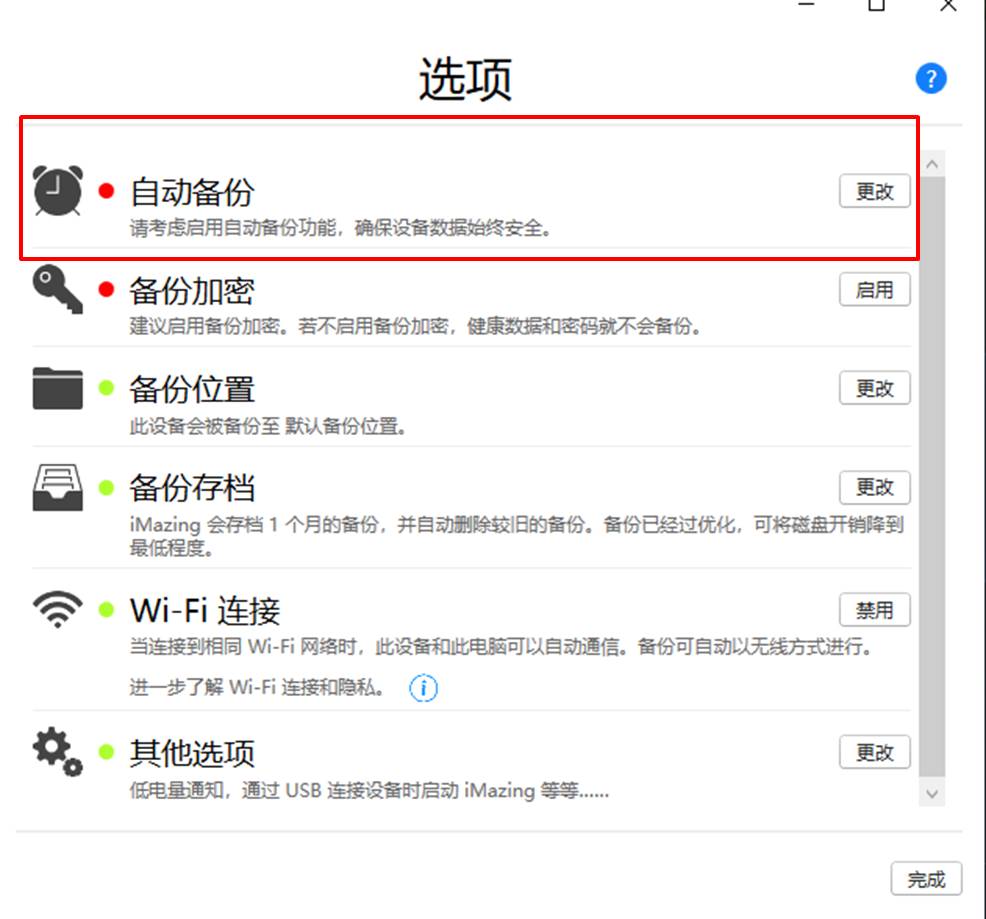
在保持iMazing运行的情况下,我们可设置在指定电量下的备份计划。备份计划可设置为每天、每两天、每三天、每月等,而时间区间可指定任意时间,比如可设定设备空闲时间凌晨0-8点。
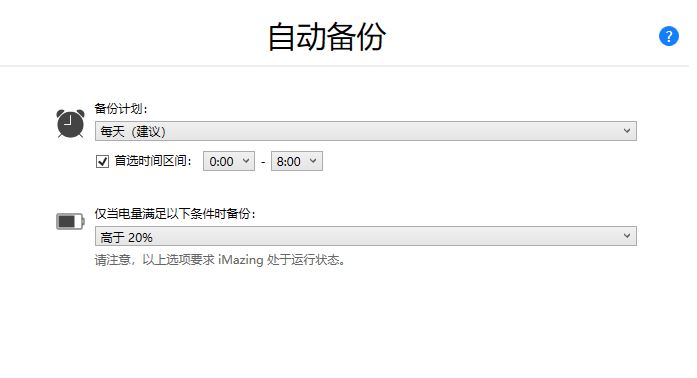
如果设定自动定期定时备份的话,如图7所示,建议在选项中同时开启“Wi-Fi连接”,让电脑使用无线的方式备份iPhone上的数据,而不必将iPhone放在电脑旁用USB连接。
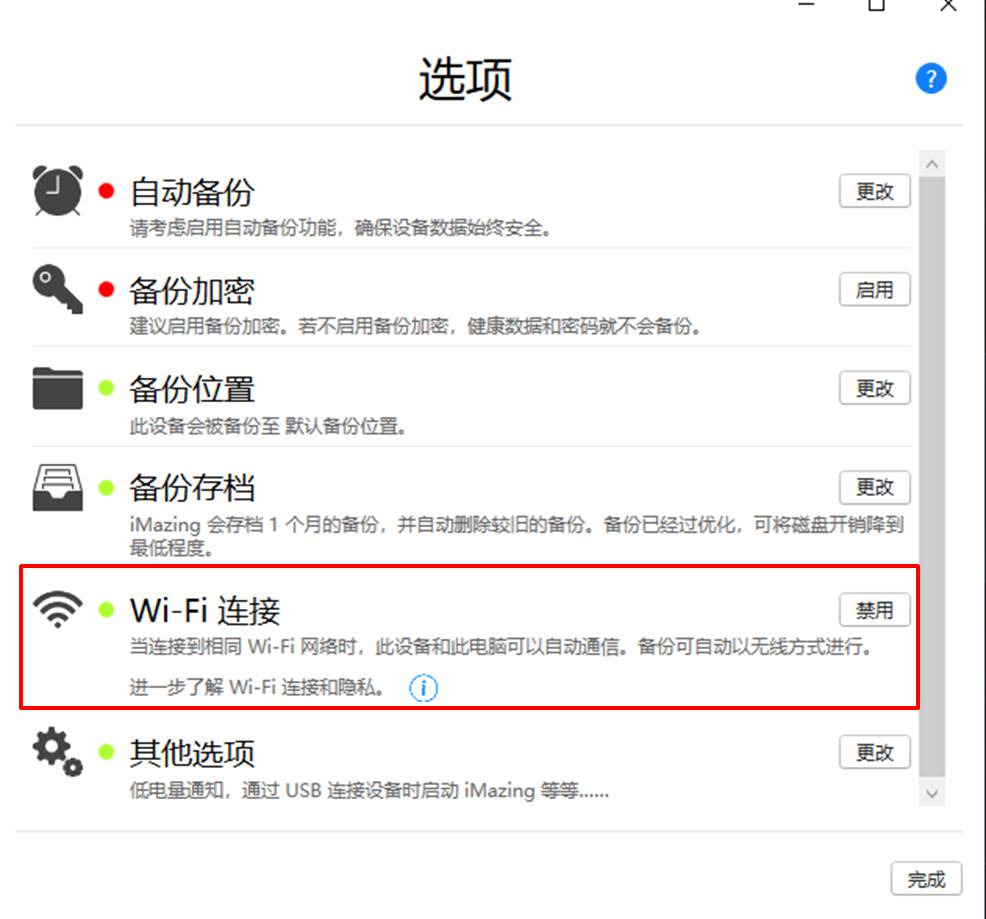
三、管理备份
无论是手动,还是自动备份,备份后的数据都会出现在管理列表中,后续我们可以选择其中的一个恢复到iPhone新机中。
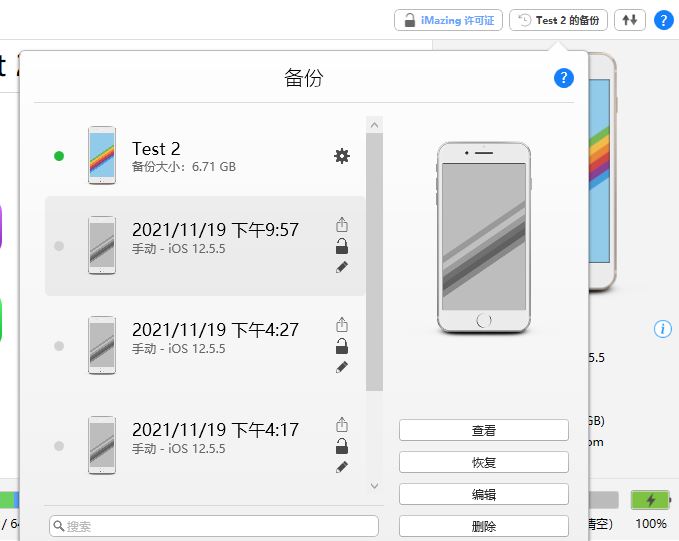
四、小结
通过以上iMazing的操作,才发现原来备份整个手机是那么简单的。以后iPhone换新机,再也不用在iTunes上瞎摸索了,只要使用iMazing的备份功能,就能快速完成操作,不仅能手动备份,还能定时定期备份,使用很方便。
作者:泽洋
展开阅读全文
︾